Как играть онлайн на ps2
Итак, ты поставил целью ознакомиться с классикой, вышедшей на PlayStation 2. Отличная идея! Ведь там есть такие классные игры, как God of War 1-2, Final Fantasy X, X-2 и XII, Gran Turismo 4, GTA Liberty City/Vice City Stories, множество разных файтингов и игр по мотивам аниме! Есть четыре пути для достижения этой цели. Если у тебя очень много денег и времени, лучше всего купить PS3 на 60 гигабайт, которая имеет обратную совместимость с играми PS2. Много времени нужно потому, что поддерживает она только лицензионные диски, и нужную игру нужно будет искать по магазинам. Зато PS3 имеет немалую базу своих игр, и она точно пригодится в будущем. Если много денег и мало времени, лучше всего купить PS2. Проблема лицензионности здесь не встает, и играть можно спокойно во все что хочется. Если мало денег и много времени – можно воспользоваться эмулятором, о котором речь пойдет в следующем абзаце. Ну и четвертый путь, если нет ни денег, ни времени – попросите друга выполнить один из трех вышеперечисленных пунктов за вас. Первый, второй и четвертый пути понятны, разъясню третий пункт – игру через эмулятор.
Работающий эмулятор PS2 существует один – PCSX2 ( официальный сайт ). Последняя на данный момент версия – 0.9.6. Историю создания можно почерпнуть из Википедии . Вот список игр , которые можно запустить с данным эмулятором (выбирайте букву наверху). Из 2188 наименований в базе полностью проходимы 1122 (Playable), еще в 565 можно играть, но либо невозможно пройти, либо они содержат графические/звуковые баги, мешающие насладиться процессом (Ingame). В остальных играх можно дойти до меню, либо посмотреть вступительную заставку, либо вообще ничего нельзя сделать. Проще говоря – неиграбельны. Замечу что не всегда разные региональные издания одной игры ведут себя одинаково! Поэтому обязательно проверяйте игры, которые собираетесь достать, по этому списку. К счастью, почти все, чем знаменита PS2, можно пройти. Только вот напротив God of War 2 стоит значок Ingame, а не Playable. Поэтому об эмуляции, ее трудностях и тонкостях, я расскажу на примере этого слэшера. Вторая причина, почему выбран GoW2 – потому что именно в теме по нему я обещал вчера написать это руководство. Двух зайцев, что называется.
Все об эмуляторе PCSX2, или как поиграть в игры с PlayStation 2 в домашних условиях.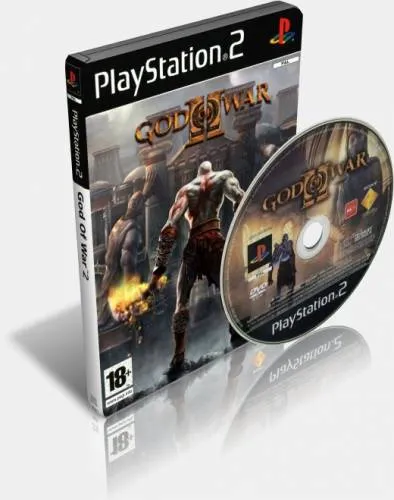
Также считаю нужным добавить, что использование эмулятора не является нарушением закона и полностью легально. Системные требования для него таковы:
Минимальные
• Windows XP/Vista or Linux 32bit/64bit
• Процессор, поддерживающий SSE2 (Pentium 4 и выше, Athlon64 и выше)
• Видеокарта с поддержкой шейдеров 2.0
Рекомендуемые
• Windows XP/Vista or Linux 32bit/64bit
• Процессор: Core 2 Duo 3.2GHz
• Видеокарта GeForce 8600 GT и выше
• 1GB RAM (2GB при использовании Windows Vista)
Основные требования предъявляются к процессору, и для 3D-игр нужен компьютер на уровне рекомендуемых требований. Операционная система у меня Vista Business. Эмулятор поддерживает DirectX10, поэтому в Висте его использовать оптимально. Это не значит, что ХР не подойдет, просто для него потребуется чуть более мощное железо (основное преимущество DX10 – меньшие требования при той же картинке). Скачиваем эмулятор (4 mb), скачиваем БИОС приставки для его работы (кто не найдет – пишите в личку, ибо варез), а также заготавливаем диски игр, в которые будем играть. Подойдут и образы. Более того – образы использовать лучше, не будет подгрузок во время игры. Где достать – опять же спрашивайте у гугла или у меня.
Инсталляция обычна. Один нюанс – для висты ставьте PCSX2 не в Program Files, а куда-нибудь, например, на рабочий стол или в корневую папку диска. Связано это с тем, что при установке в Program Files нужно будет каждый раз запускать от имени администратора, что неудобно. После установки заходим в директорию программы (у меня это D:/PCSX2) и кладем БИОС приставки (в формате Bin) в папку bios. Затем заходим в пуск -> программы -> pcsx2->pcsx2.exe. Первый запуск встретит нас такой картинкой:
Все об эмуляторе PCSX2, или как поиграть в игры с PlayStation 2 в домашних условиях.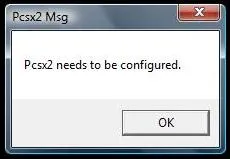
Нажимаем ОК. Попадаем в такое меню.
Все об эмуляторе PCSX2, или как поиграть в игры с PlayStation 2 в домашних условиях.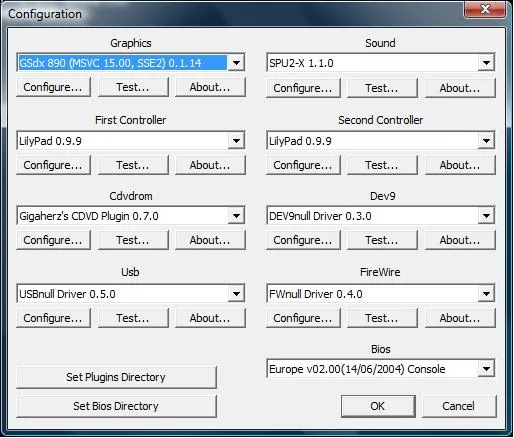
Не пугаться! Главное здесь – чтобы в поле bios внизу справа было что-нибудь написано, остальное нам пока неважно. Написано? Отлично! Нажимаем ОК снова. Попадаем в главное меню.
Все об эмуляторе PCSX2, или как поиграть в игры с PlayStation 2 в домашних условиях.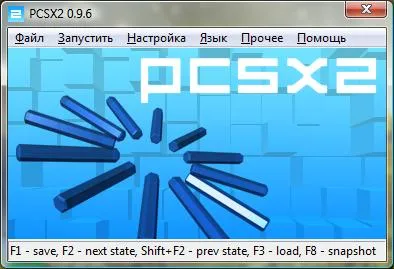
Прежде всего нажимаем на Language и включаем русский язык. Теперь нужно настроить эмулятор под игру, которую собираемся запускать. Для нас это God of War 2. Для этого сначала регистрируемся на форуме http://emu-land.net ( прямая ссылка для регистрации ), чтобы можно было пользоваться поиском. Затем заходим в эту тему , в поиске справа наверху выбираем “в этой теме” (вместо "на всем форуме") и вбиваем нужное название игры, God of War 2. Попадаем вот на этот пост . Он состоит из двух блоков. Первый блок описывает игру и оценивает эмуляцию. Нам отсюда важна предпоследняя строчка:
Баги: Игра непроходима, есть два зависающих видеоролика, необходимо либо пропускать их при помощи системы патчей эмулятора, либо пропатчить образ (см. ниже). Наблюдаются ошибки постпроцессинга.
Запомним, нужен патч. Прежде чем подробно рассматривать второй блок, обратим внимание на фразу внизу поста:
ВНИМАНИЕ! Модифицированный плагин GSdx 0.1.15 r1611m от ZeroX'а, убирает туман, частично исправляет ошибки постпроцессинга, позволяет выставить любое значение D3D Internal res. без двойных контуров объектов.
Ок, скачиваем его и кидаем в папку plugins эмулятора (у меня D:/pcsx2/plugins), заменяя имеющиеся файлы. Готово, теперь приступим к блоку настроек плагинов:
Все об эмуляторе PCSX2, или как поиграть в игры с PlayStation 2 в домашних условиях.
Сначала версия эмулятора, она нас не интересует. Для следующего открываем в эмуляторе меню Настройка -> Настроить. Попадаем в меню, которое видели при первом запуске. Второй пункт в посте – графика. Нажимаем ”настроить” под пунктом “графика” и сравниваем. Просто берем настройки из поста и выставляем их в эмуляторе! Если ставить DirectX10 – многие пункты будут недоступны. Это нормально, значит о них можно не думать. Третий пункт – звук. Default, поэтому не трогаем. Больше ничего интересного здесь нет, нажимаем ОК. Далее идем в Настройка -> CPU. Сверяем с четвертым пунктом. Далее сверяем Game Fixes, SpeedHacks и Advanced (они также в меню ”настроить”). Думать не надо, все уже продумали за нас! Та тема на форуме содержит настройки по всем популярным играм.
Единственное, о чем нужно думать нам – об управлении и о DVD-приводе. Заходим в меню Настройка -> Управление, выбираем в левом нижнем углу контроллер (геймпад или клавиатуру). После переключаем наверху вкладку на Pad1. Далее нажимаем сначала на кнопку справа, затем на кнопку на клавиатуре/геймпаде, чтобы ее назначить. Геймпад, конечно, предпочтительнее. Настройщик иногда глючит, и кнопки приходится нажимать несколько раз, чтобы сработало. Должно получиться что-то вроде такого:
Все об эмуляторе PCSX2, или как поиграть в игры с PlayStation 2 в домашних условиях.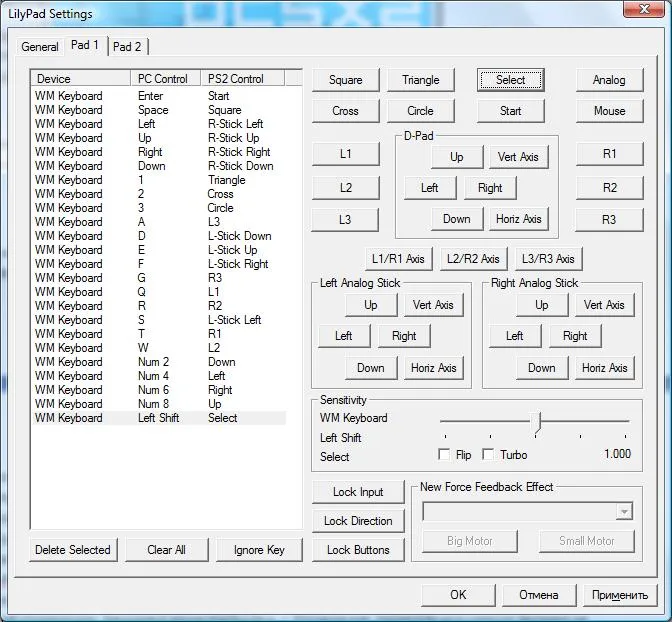
Настроив, нажимаем ОК. Теперь DVD-привод. Настройка ->cDVD привод и выбираем нужную букву диска. Все, готовы начинать!
Вспоминаем о God of War 2. После настройки управления осталось пропатчить игру и наслаждаться. Инструкция подробно приведена в посте со всеми ссылками, и нет нужды ее сюда перепечатывать. ля запуска игры используем команду Файл->Запустить CD/DVD. У меня в итоге игра выдавала стабильные 30-40 fps, и я получил от нее немало удовольствия.
А теперь вкратце повторю инструкцию, для тех кто уже забыл, чем все начиналось:
1.Изучить, какие существуют языковые/региональные версии игры, и какая из них как работает.
2.Достать эмулятор и игру.
3. Узнать особенности настройки игры из этой темы и применить их.
Что непонятно – спрашивайте. Хоть я и не эксперт в этих вопросах, могу помочь. Кстати, кто желает подробно узнать об особенностях разных плагинов и их настроек – изучайте эту тему .
Читайте также:


